С помощью команды «Изолировать» выполняется установка всех компонентов, кроме тех, которые требуется скрыть, сделать прозрачными или отобразить в каркасном представлении. Это позволяет сосредоточить внимание на выбранных компонентах. До отмены команды «Изолировать» можно сохранить характеристики отображения в новом состоянии отображения. В противном случае отображение вернется к его исходному состоянию без сохранения необратимых изменений.
Чтобы изолировать компоненты:
- Выберите компоненты, которые необходимо изолировать.

- Выберите или нажмите правой кнопкой мыши и выберите Изолировать.
- На всплывающей панели инструментов Изолировать можно выполнить следующие действия:
- Выбрать один из следующих инструментов, чтобы изменить Видимость удаленных компонентов:
 |
Каркасное представление |
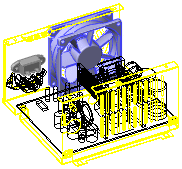 |
 |
Прозрачная |
 |
 |
Скрытые |
 |
- Нажмите Сохранить как Состояние отображения
 , чтобы сохранить характеристики отображения в новом состоянии отображения.
, чтобы сохранить характеристики отображения в новом состоянии отображения.
Если выбран параметр
Скрытый, можно сопоставить дерево конструирования FeatureManager с графической областью. Для этого необходимо выбрать параметр
Фильтрация скрытых/погашенных компонентов в разделе
Фильтр 
.
- По завершении работы с изолированными компонентами нажмите Выйти из функции Изолировать.
Модель вернется в исходное состояние отображения.
Прозрачность, которая обычно используется при редактировании компонента в контексте сборки, не используется, если активна команда Изолировать.